Graphen zeichnen mit Excel
von: Ansgar Schiffler, 2005
zurück zu 'Ganzrationale Funktionen'
Angenommen Sie möchten die Graphen der drei Parabeln mit den Funktionsgleichungen
y = f1(x)= (x - 2)² + 3 und y = f2(x)= 0,5*(x - 2)² + 3 und y =f3(x)= -0,5*(x - 2)² + 3 zeichnen.
Sie haben hierzu verschiedene Möglichkeiten.
1. Sie fertigen eine Wertetabelle an, zeichnen ein Koordinatensystem und zeichnen dann die drei Graphen ein. Nachteil: Sie müssen viel Zeit investieren.
2. Sie kaufen sich einen graphischen Taschenrechner oder ein Programm zum Zeichnen von Graphen. Nachteil: Sie müssen Geld investieren und die richtige Bedienung Ihres Programms bzw. Ihres Taschenrechners erst einmal erlernen.
3. Sie setzen sich an einen PC, rufen Excel auf und in wenigen Schritten haben Sie schon die Graphen gezeichnet. Wie das funktioniert, wird Ihnen hier erklärt.
1. Schritt: Sie überlegen sich, von wo bis wo die x-Achse reichen soll. Wir nehmen an, Sie möchten den Bereich von x = -2 bis x = 6 darstellen. Dann tragen Sie in das erste Feld die Zahl -2 ein und in das darunter liegende Feld tragen Sie die 'Formel' =A1 + 0,05 ein. (siehe Bild).
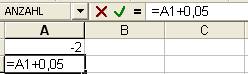
Dann kopieren Sie dieses Feld in die nächsten 159 darunter liegende Felder (A3 bis A161). Jetzt stehen in den Felder die Werte -2 ; -1,95; -1,90; ...... ; 5,95; 6. Für alle diese 161 x-Werte werden später die zugehörigen y-Werte errechnet.
2. Schritt: Sie tragen in das Feld B1 die Formel ein zur Errechnung der y-Werte der ersten Parabel und entsprechend in das Feld C1 die Formel zur Errechnung der y-Werte der zweiten Parabel. Siehe hierzu das Bild. Hinweis: Das Zeichen ^ befindet sich auf Ihrer Tastatur links oben unterhalb der ESC-Taste und wird erst dann auf dem Bildschirm sichtbar, wenn Sie das nächste Zeichen eingegeben haben.

Wenn Sie alle drei Formeln in die Felder B1, C1 und D1 eingegeben haben, markieren Sie diese drei Felder und kopieren sie in die 159 darunter liegenden Zeilen..
Hinweis: Sobald Sie die Formel komplett eingegeben haben und die Return-Taste betätigen, sehen Sie in dem Feld nicht mehr Ihre Formel, sondern das Ergebnis der Berechnung. Daher sehen Sie in obigem Bild auch im Feld B1 die Zahl 19 und nicht die Formel = (A1 - 2)^2+3, denn wenn Sie den Wert A1 = -2 einsetzen in diese Formel erhalten Sie als Ergebnis die Zahl 19.
3. Schritt: Sie markieren alle vier Spalten (erste Spalte: x-Werte, die nächsten drei Spalten die y-Werte für die drei Parabeln) und die 161 Zeilen. (siehe Bild).
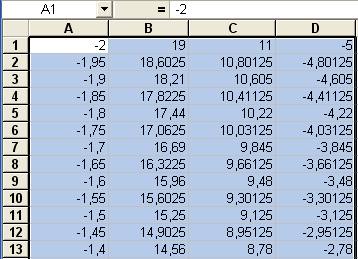
4. Schritt: Sie rufen den Diagramm-Assistenten auf (siehe Bild, roter Pfeil) und wählen die im Bild dargestellten Optionen.

5. Schritt: Sie klicken immer auf 'Weiter' und wählen im Schritt 3 als Diagrammtitel 'Parabeln' und für Beschriftung der x-Achse 'x' und für Beschriftung der y-Achse 'y'. Sie erhalten dann ein Diagramm, auf dem die Parabeln zu sehen sind. Allerdings können Sie nun das Aussehen Ihres Diagramms noch verbessern, indem Sie z.B. die x-Achse anklicken und eine Skalierung von -2 bis +6 in 1er-Schritten wählen. Genauso können Sie die Farben wählen (die Farbe der Graphen wird gewählt, indem Sie mit dem Cursor auf den Graphen gehen und dann doppeltklicken) und sich Hilfsgitternetzlinien anzeigen lassen. Dies ist nicht kompliziert, erfordert nur je nach Geschicklichkeit und PC-Erfahrung unter Umständen etwas Geduld. Das Ergebnis könnte dann so aussehen:
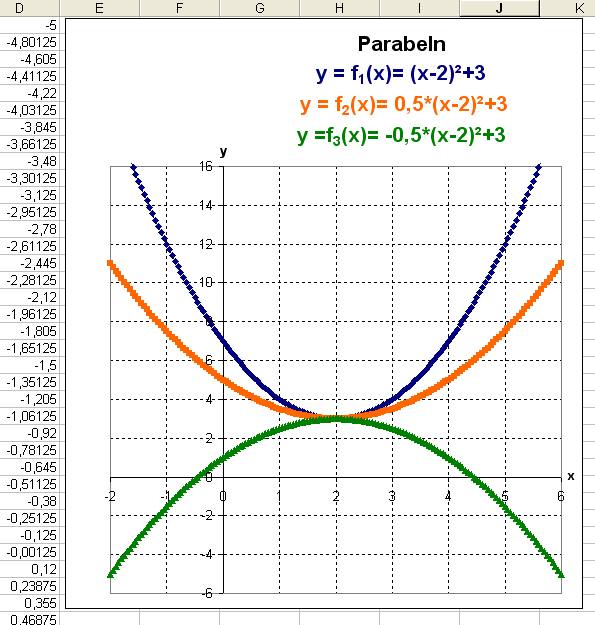
Viel Erfolg!
zurück zu 'Ganzrationale Funktionen'